Цортана је једна од нових функција у оперативном систему Виндовс 10 и делује као дигитални агент који вам може помоћи да управљате задацима календара, да тражите датотеке, апликације и подешавања на рачунару, да бисте пронашли одговоре на вебу помоћу Мицрософт Едге веб прегледача и Бинг-а (претраживача) и многих више.
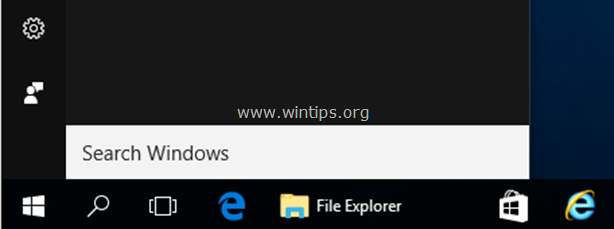
Из свих ових разлога Мицрософт не жели да онемогућите Цортану, али ако нешто крене наопако са Цортаном или не желите да га користите, овде можете пронаћи све доступне начине да онемогућите Цортана на вашем Виндовс 10 рачунар.
У овом водичу можете пронаћи детаљна упутства о томе како да онемогућите/искључите Цортана на вашем Виндовс 10 рачунару.
Како онемогућити или искључити Цортана на Виндовс 10.
Метод 1. Преименујте Цортана фолдер (ради све верзије за Виндовс 10)
Први начин за онемогућавање Цортане у оперативном систему Виндовс 10 је преименовање Цортаниног пакета апликације из "Ц:\Виндовс\СистемАппс" фолдер. Овај метод ради на свим верзијама оперативног система Виндовс 10.
Корак 1. Омогућите приказ скривених датотека.
1. Десни клик на Почетак мени  и изаберите Контролна табла.
и изаберите Контролна табла.

2. Промијенити Прикажи по: до Мале иконе.

3. Отвори Опције Филе Екплорер-а.

4. Ат Поглед картица: изаберите Прикажи скривене датотеке, фасцикле или диск јединице и кликните ок.

Корак 2. Преименујте фолдер апликације Цортана.
1. Отворите Виндовс Екплорер и идите до следеће фасцикле на рачунару:
- Ц:\Виндовс\СистемАппс
2.Преименуј тхе "Мицрософт. Виндовс. Цортана_цв5н1х2ткиеви" фолдер у
"Мицрософт. Виндовс. Цортана_цв5н1х2ткиеви.БАК" и притисните Ентер.
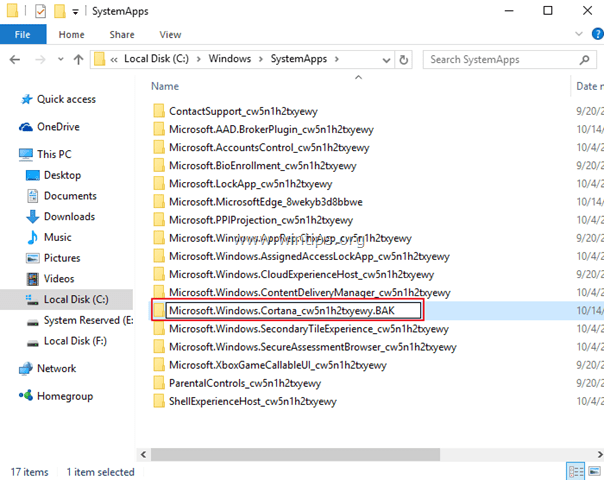
3. Требало би да добијете а Приступ фасцикли је одбијен порука. Кликните Настави.
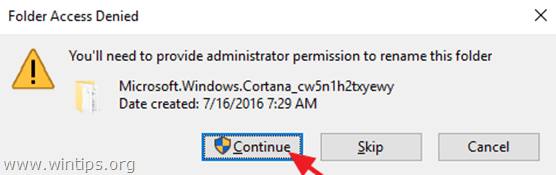
4. Тада ћете добити а Фасцикла у употреби грешка. Да бисте заобишли ову грешку:
1. Притисните Цтрл + Алт + Дел и лансирати Таск Манагер.
2. Ат тхе Процеси картицу, кликните десним тастером миша на Претрага обрадити и кликнути Заврши задатак и…
3. Одмах притисните Покушајте поново дугме.
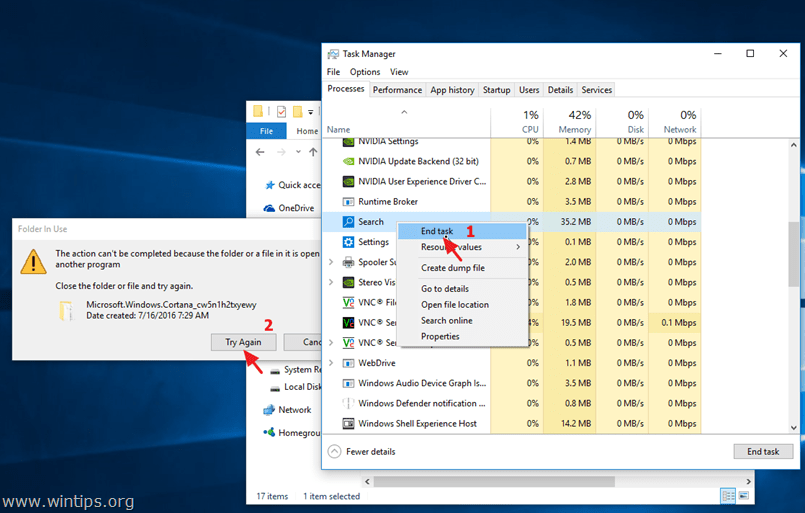
5. То је то! Од сада ако покушате да покренете Цортану, ништа се неће догодити.
6. Да бисте сакрили икону претраге Цортана (или оквир за претрагу) са траке задатака, кликните десним тастером миша на њу и изаберите Претрага > Сакривен. –
* Белешка: Да бисте користили функцију претраге, отворите Виндовс Екплорер и користите оквир „брзи приступ за претрагу“ у горњем десном углу.
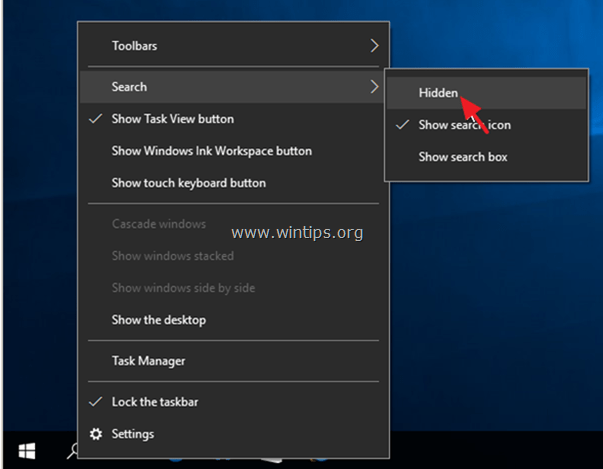
Метод 2. Онемогућите Цортана преко регистра (Виндовс 10 сва издања).
Белешка: Овај метод више не функционише након ажурирања за годишњицу оперативног система Виндовс 10.
1. Отворите Виндовс Уредник регистра. Да то уради:
1. Притисните „Виндовс”
+ “Р” тастери за учитавање Трцати Дијалог.
2. Тип регедит и притисните Ентер.

2. У левом окну идите до овог тастера:
- ХКЕИ_ЛОЦАЛ_МАЦХИНЕ\СОФТВАРЕ\Полициес\Мицрософт\Виндовс
3. Десни клик на Виндовс тастер и изаберите Нова > Кључ.
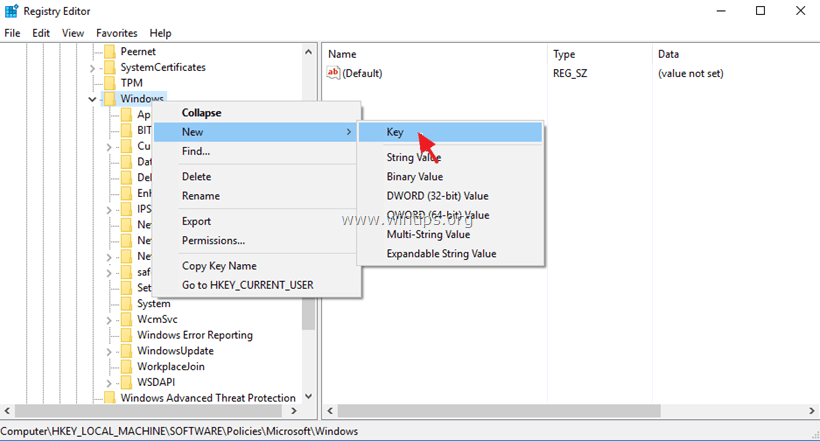
4. Дајте новом кључу име Виндовс претрага и притисните Ентер.
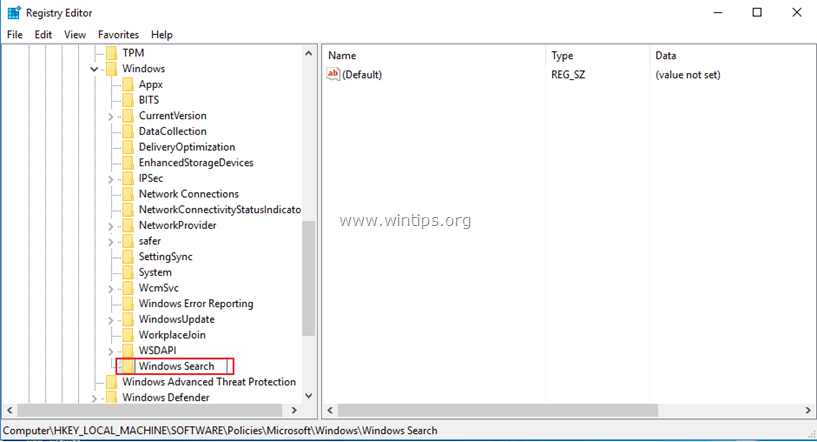
5. Изаберите Виндовс тастер за претрагу и у десном окну кликните десним тастером миша и изаберите Нова > ДВОРД (32-битна) вредност.
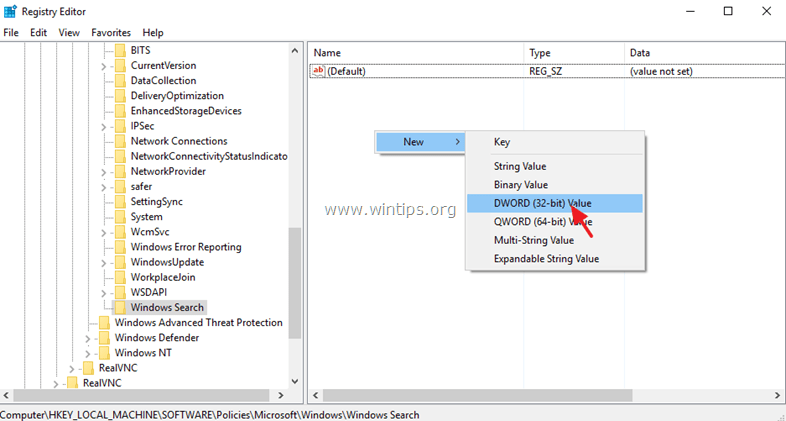
6. Дајте назив по новој вредности АлловЦортана.
7. Двапут кликните на АлловЦортана вредност и подесите њену вредност на 0 (нула). Кликните ок.
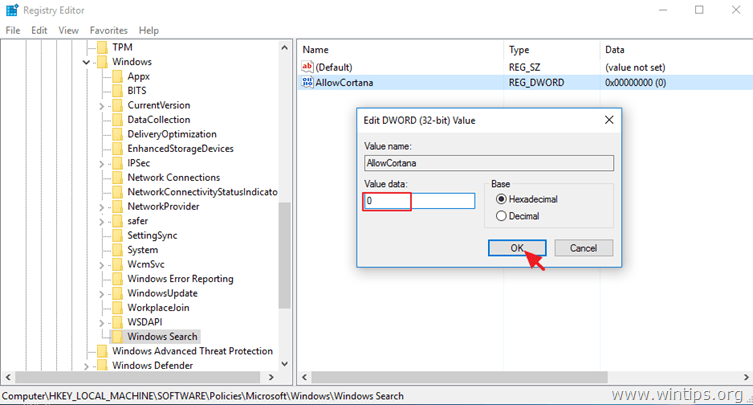
8. Близу Уредник регистра и поново покренути рачунар.
Метод 3. Онемогућите Цортану преко уређивача смерница групе. (Виндовс 10 Ентерприсе).
Ако поседујете Виндовс 10 Ентерприсе, можете да онемогућите Цортана преко уређивача смерница групе.
1. Притисните Виндовс![имаге_тхумб[5]_тхумб_тхумб имаге_тхумб[5]_тхумб_тхумб](/f/d1a4f2f45301742607eabef9bf4b5d68.png) + Р тастере на тастатури за учитавање Трцати Дијалог.
+ Р тастере на тастатури за учитавање Трцати Дијалог.
2. Тип гпедит.мсц и притисните Ентер.

3. У уређивачу смерница групе идите (са леве стране) до:
- Конфигурација рачунара > Административни шаблони > Виндовс компоненте > Претрага
4. На десној страни кликните двапут да бисте отворили Дозволите Цортану подешавање.
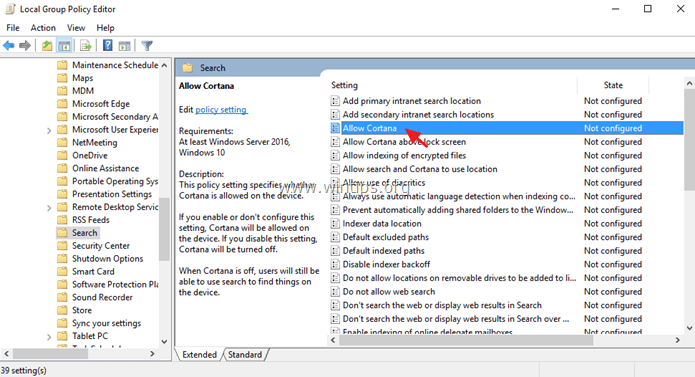
5. Комплет тхе Дозволите Цортану опција да Онемогућено и кликните ок.

6. Поново покренути рачунар.
То је то! Јавите ми да ли вам је овај водич помогао тако што ћете оставити коментар о свом искуству. Лајкујте и поделите овај водич да бисте помогли другима.
Како вам и даље функционишу методе промене назива фасцикле и уређивања регистра? Датотека претраге је сакривена након што је запослени у Мицрософту даљински приступио мом рачунару и открио да сам онемогућио Цортана. После тога ми се компјутер проклето покварио. Екран је кварио, трацкпад је престао да ради, звучници се нису укључили, итд. Почео сам да имам проблеме због којих сам помислио да ће ми хард диск престати. Требало ми је много времена, и искрено, немам појма како сам га сачувао, али јесам, и одлучио сам да га једноставно пустим и пустим Цортану да ради.
Сада се сама отвара. Могу се вратити свом компјутеру након што узмем ужину и она ће бити тамо. Да, искључила сам сва њена подешавања. молим те спаси ме ЛОЛ